Table of contents
在这篇文章中,我解释了如何备份你的Outlook帐户设置,然后将它们恢复(转移)到另一台计算机上。 不幸的是,没有一个用户友好的方法来备份你的Outlook帐户设置,因为在所有的Outlook版本中,帐户设置都保存在Windows注册表的这个键下。
- HKEY_CURRENT_USER\Software\Microsoft Windows NT\CurrentVersion\Windows Messaging Subsystem\ 剖析
因此,如果你想从Outlook备份你的帐户设置,你必须从注册表中导出该键,然后将其导入到新的计算机上。 这个程序的唯一缺点是,你必须在新的计算机上重新输入你的电子邮件帐户的密码。

Outlook账户--导出
如何导出(备份)Outlook Proflie账户设置
要备份Outlook账户设置。
1. 打开注册表编辑器,进入" 开始 ”  和在"。 运转 "箱型 注册 并按 "进入"。
和在"。 运转 "箱型 注册 并按 "进入"。
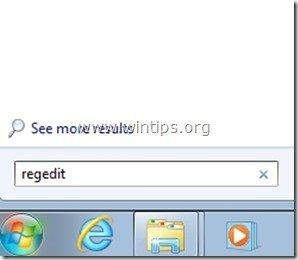
2. 注册表编辑器内部 右键点击 到" 出口 "的" 剖析 在注册表的这个位置发现了""键:*。
- HKEY_CURRENT_USER\Software\MicrosoftWindows NT\CurrentVersion\Windows Messaging Subsystem\
例如:" HKEY_CURRENT_USER\Software\Microsoft Windows NT\CurrentVersion\Windows Messaging Subsystem\ 概况"
在Outlook 2013中 右键点击 到" 出口 "的" 剖析 在注册表的这个位置下发现了""键。
- HKEY_CURRENT_USERSoftware\Microsoft\Office\15.0\Outlook\
例如:" HKEY_CURRENT_USERSoftware\Microsoft\Office\15.0\Outlook\ 剖析 "键。
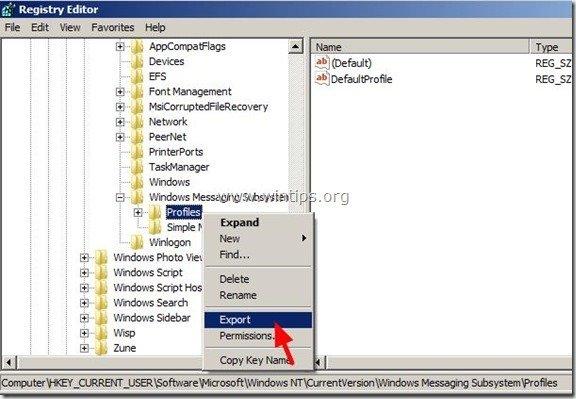
3.具体说明 的 目的地位置 来保存导出的注册表键文件(例如你的备份位置)。 文件名 为导出的注册表密钥文件(例如:" 视觉档案 "),并按" 拯救 ”.
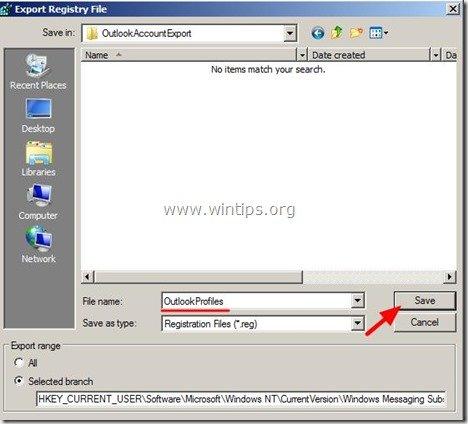
Outlook账户 - 导入
如何导入(恢复)Outlook简介帐户设置
如果你想通过使用导出的" "来恢复你的Outlook账户设置到新的电脑上。 剖析 "的注册表键文件(如步骤1所述)没有问题,确保。
- 新电脑上的新用户账户 有相同的名字 你已经转移(复制)了Outlook PST数据文件(如""),作为旧的用户账户(在旧电脑上)。 outlook.pst ")到 同路人 (你在两台电脑上都安装了相同的Outlook版本(办公室版本)。
1.关闭 所有 展望 窗户。
2. 导航到你保存(导出)""的位置。 剖析 "的注册表键(例如:" OutlookProfiles.reg ")和 双击 就可以导入注册表内的Outlook账户设置。
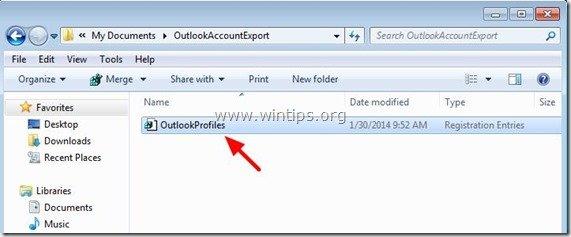
3. 回答" 是 "改为" 用户账户控制 "警报信息。
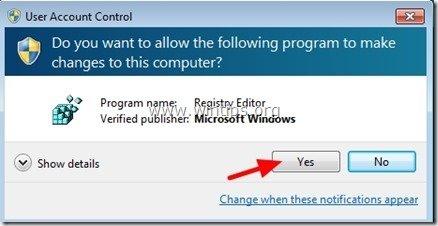
4. 现在打开你的Outlook程序,瞧,你的Outlook账户设置就在那里。 你唯一要做的就是输入你的电子邮件账户的密码。
就这样吧!
另请参阅: 如何备份Outlook 2003年,2007年,2010年或2013年PST数据文件。(邮件,联系人,日历和任务)。

Andy Davis
A system administrator s blog about Windows





